Autor:
Tamara Smith
Data E Krijimit:
24 Janar 2021
Datën E Azhurnimit:
1 Korrik 2024

Përmbajtje
- Të shkelësh
- Pjesa 1 nga 3: Bërja e ziles
- Pjesa 2 nga 3: Transferoni zile e ziles
- Pjesa 3 nga 3: Ndryshoni zilen tuaj
Keni shumë mundësi për zile në iPhone tuaj, por asgjë nuk bërtet për vëmendje si kënga juaj e preferuar. Ju mund të përdorni iTunes për të kthyer secilin prej skedarëve tuaj muzikorë në një klip me zile 30-40 sekondë. Pasi të keni sinkronizuar klipin e ri me iPhone tuaj, mund ta vendosni atë si zile tuaj globale ose ta caktoni atë në një kontakt të veçantë.
Të shkelësh
Pjesa 1 nga 3: Bërja e ziles
 Shkarkoni dhe instaloni iTunes nëse jeni duke përdorur Windows. Ju mund të përdorni iTunes për të bërë një ton zile nga një skedar muzikor në kompjuterin tuaj dhe më pas ta transferoni atë në iPhone tuaj. Nëse jeni duke përdorur Windows do t'ju duhet të shkarkoni dhe instaloni iTunes. Isshtë instaluar tashmë në një Mac.
Shkarkoni dhe instaloni iTunes nëse jeni duke përdorur Windows. Ju mund të përdorni iTunes për të bërë një ton zile nga një skedar muzikor në kompjuterin tuaj dhe më pas ta transferoni atë në iPhone tuaj. Nëse jeni duke përdorur Windows do t'ju duhet të shkarkoni dhe instaloni iTunes. Isshtë instaluar tashmë në një Mac. - Ju mund ta shkarkoni iTunes falas nga apple.com/itunes/download/.
- Rekomandohet fuqimisht që të përdorni versionin më të fundit të iTunes, pasi sinkronizimi i zileve tuaj është bërë shumë më i lehtë në versionet e mëvonshme.
- Ka aplikacione dhe faqe në internet për të bërë zile nga këngët tuaja, por gjithsesi ju duhet iTunes për të sinkronizuar skedarin që keni krijuar me iPhone tuaj. Për këtë arsye, krijimi i tonit të ziles direkt në iTunes është shumë më i lehtë.
 Vendosni këngën që dëshironi të bëni në zile në iTunes. Ju duhet ta shtoni këngën në bibliotekën tuaj iTunes para se ta bëni atë në një zile.
Vendosni këngën që dëshironi të bëni në zile në iTunes. Ju duhet ta shtoni këngën në bibliotekën tuaj iTunes para se ta bëni atë në një zile. - Ju mund ta tërheqni këngën në ekranin e iTunes për ta shtuar në bibliotekën tuaj.
- Mund të klikoni gjithashtu Skedar → Shto skedar në bibliotekë (PC) ose iTunes → Shto në bibliotekë dhe kërkoni për skedarin.
- Nëse nuk mund ta shtoni këngën në bibliotekën tuaj, formati mund të mos jetë i pajtueshëm. Kontrolloni këtë wikiHow për udhëzime se si të shndërroni shumicën e llojeve të skedarëve audio në format MP3.
 Luaj këngën për të gjetur një klip të mirë zile. Klipi juaj i ziles mund të jetë i gjatë deri në 40 sekonda. Gjeni pjesën e duhur të këngës për zile e përsosur.
Luaj këngën për të gjetur një klip të mirë zile. Klipi juaj i ziles mund të jetë i gjatë deri në 40 sekonda. Gjeni pjesën e duhur të këngës për zile e përsosur.  Përcaktoni pikën e fillimit dhe të fundit të klipit. Shkruani pozicionin fillestar në minuta dhe sekonda dhe bëni të njëjtën gjë për pozicionin përfundimtar. Kjo e bën më të lehtë krijimin e një fragmenti.
Përcaktoni pikën e fillimit dhe të fundit të klipit. Shkruani pozicionin fillestar në minuta dhe sekonda dhe bëni të njëjtën gjë për pozicionin përfundimtar. Kjo e bën më të lehtë krijimin e një fragmenti.  Klikoni me të djathtën mbi këngën dhe zgjidhni "Show Info". Shfaqet një ekran i ri me më shumë informacion në lidhje me skedarin.
Klikoni me të djathtën mbi këngën dhe zgjidhni "Show Info". Shfaqet një ekran i ri me më shumë informacion në lidhje me skedarin.  Klikoni në skedën "Options". Më poshtë do të shihni fushat për kohën e fillimit dhe ndalimit.
Klikoni në skedën "Options". Më poshtë do të shihni fushat për kohën e fillimit dhe ndalimit.  Futni orët që keni shkruar në fushat Start dhe Stop. Sigurohuni që shenjat e kontrollit janë të aktivizuara për të aktivizuar kohët e reja.
Futni orët që keni shkruar në fushat Start dhe Stop. Sigurohuni që shenjat e kontrollit janë të aktivizuara për të aktivizuar kohët e reja.  Testoni fragmentin tuaj dhe rregulloni. Mbyllni ekranin Show Info dhe klikoni "Luaj" në iTunes për të dëgjuar klipin tuaj. Ju mund të ktheheni në skedën Options për të bërë rregullime në të qindtën e sekondës. Vazhdoni të provoni derisa të tingëllojë tamam për zilen tuaj.
Testoni fragmentin tuaj dhe rregulloni. Mbyllni ekranin Show Info dhe klikoni "Luaj" në iTunes për të dëgjuar klipin tuaj. Ju mund të ktheheni në skedën Options për të bërë rregullime në të qindtën e sekondës. Vazhdoni të provoni derisa të tingëllojë tamam për zilen tuaj. - Mos harroni se klipi juaj duhet të jetë 40 sekonda ose më pak.
 Klikoni me të djathtën mbi këngën dhe zgjidhni "Krijo Versionin AAC". Ju do të shihni se një kopje e re e këngës suaj shfaqet në bibliotekë. Origjinali do të jetë gjatësia e plotë e këngës, ndërsa kopja e re do të jetë gjatësia e klipit të ziles.
Klikoni me të djathtën mbi këngën dhe zgjidhni "Krijo Versionin AAC". Ju do të shihni se një kopje e re e këngës suaj shfaqet në bibliotekë. Origjinali do të jetë gjatësia e plotë e këngës, ndërsa kopja e re do të jetë gjatësia e klipit të ziles. - Nëse nuk shihni "Krijoni një Version AAC", klikoni në menunë "Redakto" ose "iTunes" dhe zgjidhni "Preferencat". Klikoni në butonin "Import Settings" dhe zgjidhni "AAC Encoder" nga menuja "Import With".
 Djathtas-klikoni në kopjen e re dhe zgjidhni "Shfaq në Windows Explorer" (PC) ose "Shfaq në Finder" (Mac). Një dritare e eksploruesit të programeve do të hapet dhe kopja juaj e re do të theksohet.
Djathtas-klikoni në kopjen e re dhe zgjidhni "Shfaq në Windows Explorer" (PC) ose "Shfaq në Finder" (Mac). Një dritare e eksploruesit të programeve do të hapet dhe kopja juaj e re do të theksohet.  Aktivizoni shtesat e skedarëve nëse jeni duke përdorur Windows. Ju do të ndryshoni formatin e skedarit duke riemërtuar shtesën, por këto janë të fshehura nga shumë përdorues të Windows. Nëse shtesat janë aktive, do të shihni .m4a në fund të emrit të copës. Nëse jo, duhet të aktivizoni shtesat e skedarëve për të vazhduar:
Aktivizoni shtesat e skedarëve nëse jeni duke përdorur Windows. Ju do të ndryshoni formatin e skedarit duke riemërtuar shtesën, por këto janë të fshehura nga shumë përdorues të Windows. Nëse shtesat janë aktive, do të shihni .m4a në fund të emrit të copës. Nëse jo, duhet të aktivizoni shtesat e skedarëve për të vazhduar: - Windows 10, 8.1 dhe 8 - Klikoni në menunë "View" në Windows Explorer. Sigurohuni që shenja "File name extensions" të jetë e kontrolluar për të mundësuar zgjerimet.
- Windows 7 dhe më të vjetër - Hapni panelin e kontrollit nga menyja Start. Zgjidhni "Opsionet e Dosjeve" ose "Pamja dhe Personalizimi" dhe më pas "Opsionet e Dosjeve". Klikoni në skedën "View". Zgjidh "Fshih shtesat për llojet e njohura të skedarëve".
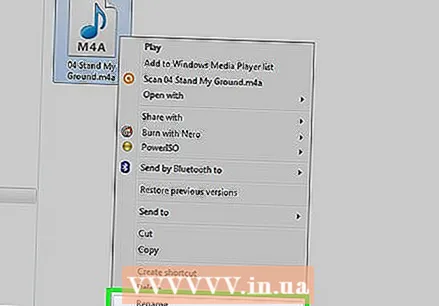 Klikoni me të djathtën në klip dhe zgjidhni "Riemërto". Kjo ju lejon të rregulloni shtrirjen e skedarit.
Klikoni me të djathtën në klip dhe zgjidhni "Riemërto". Kjo ju lejon të rregulloni shtrirjen e skedarit. - Sigurohuni që të klikoni skedarin në Explorer dhe jo në bibliotekën tuaj iTunes.
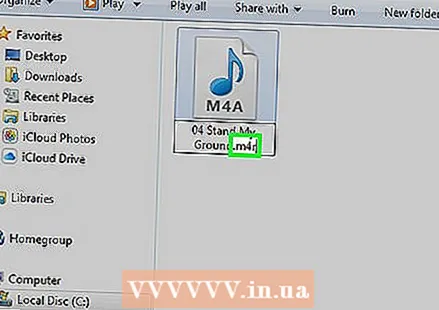 Ndryshoni shtesën .m4a në .m4r. Kjo e kthen skedarin në një format që iTunes dhe iPhone juaj e njohin si zile.
Ndryshoni shtesën .m4a në .m4r. Kjo e kthen skedarin në një format që iTunes dhe iPhone juaj e njohin si zile. - Ju ka të ngjarë të paralajmëroheni që skedari juaj mund të mos funksionojë si duhet për shkak të kësaj. Ju mund të vazhdoni në mënyrë të sigurt.
 Hapni bibliotekën tuaj iTunes. Kthehuni përsëri në ekranin tuaj iTunes në mënyrë që të shihni këngën origjinale dhe kopjoni.
Hapni bibliotekën tuaj iTunes. Kthehuni përsëri në ekranin tuaj iTunes në mënyrë që të shihni këngën origjinale dhe kopjoni.  Fshini kopjen nga iTunes, por jo nga kompjuteri juaj. Klikoni me të djathtën në klip në iTunes dhe zgjidhni "Fshi". Zgjidhni "Mbaj skedarin" kur të kërkohet. Nëse fshini skedarin, do të duhet të filloni nga e para. Ju dëshironi të fshini vetëm skedarin nga biblioteka juaj iTunes.
Fshini kopjen nga iTunes, por jo nga kompjuteri juaj. Klikoni me të djathtën në klip në iTunes dhe zgjidhni "Fshi". Zgjidhni "Mbaj skedarin" kur të kërkohet. Nëse fshini skedarin, do të duhet të filloni nga e para. Ju dëshironi të fshini vetëm skedarin nga biblioteka juaj iTunes.  Zvarriteni skedari .m4r në ekranin e iTunes. Kjo do ta shtojë atë në bibliotekën tuaj iTunes. Tani mund të transferoni zile në iPhone tuaj.
Zvarriteni skedari .m4r në ekranin e iTunes. Kjo do ta shtojë atë në bibliotekën tuaj iTunes. Tani mund të transferoni zile në iPhone tuaj.
Pjesa 2 nga 3: Transferoni zile e ziles
 Lidhni iPhone tuaj me kompjuterin tuaj. Nëse e keni lidhur iPhone tuaj me kompjuterin tuaj më parë, ai automatikisht do të shfaqet në iTunes. Nëse jo, do t'ju kërkohet të bëni konfigurimin fillestar në iTunes. Kjo do të marrë vetëm një moment dhe do të vendosë emrin tuaj iPhone vetëm në iTunes.
Lidhni iPhone tuaj me kompjuterin tuaj. Nëse e keni lidhur iPhone tuaj me kompjuterin tuaj më parë, ai automatikisht do të shfaqet në iTunes. Nëse jo, do t'ju kërkohet të bëni konfigurimin fillestar në iTunes. Kjo do të marrë vetëm një moment dhe do të vendosë emrin tuaj iPhone vetëm në iTunes. - Ju mund të duhet të klikoni "Besimi" në dritaren që shfaqet në ekranin e iPhone.
 Hapni Bibliotekën e zileve në iTunes. Klikoni në butonin "..." në krye të ekranit iTunes dhe zgjidhni opsionin "Show". Ka një orë si ikonë. Ju duhet të shihni një listë të zileve në dispozicion në bibliotekën tuaj, duke përfshirë edhe zilen që keni krijuar në seksionin e mëparshëm.
Hapni Bibliotekën e zileve në iTunes. Klikoni në butonin "..." në krye të ekranit iTunes dhe zgjidhni opsionin "Show". Ka një orë si ikonë. Ju duhet të shihni një listë të zileve në dispozicion në bibliotekën tuaj, duke përfshirë edhe zilen që keni krijuar në seksionin e mëparshëm.  Tërhiqni zilen me miun. Një panel anësor duhet të hapet në anën e majtë të ekranit që tregon iPhone tuaj në seksionin "Pajisjet".
Tërhiqni zilen me miun. Një panel anësor duhet të hapet në anën e majtë të ekranit që tregon iPhone tuaj në seksionin "Pajisjet". 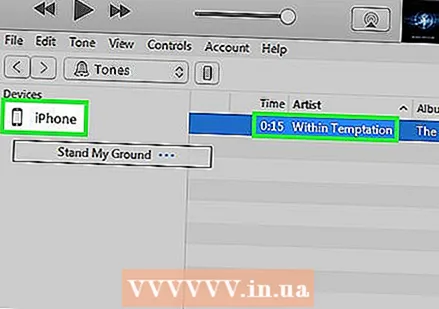 Tërhiqni skedarin tuaj të ziles në iPhone tuaj në panelin e majtë. Këtu do të transferohet direkt në iPhone tuaj.
Tërhiqni skedarin tuaj të ziles në iPhone tuaj në panelin e majtë. Këtu do të transferohet direkt në iPhone tuaj. - Nëse nuk jeni në gjendje të transferoni zile tuaj kështu, zgjidhni iPhone tuaj nga rreshti i sipërm i butonave. Klikoni në opsionin "View" në shiritin anësor në të majtë, i cili shfaqet kur të keni zgjedhur pajisjen tuaj. Kontrolloni "Tonet e sinkronizimit" dhe zgjidhni tonin e ziles që dëshironi të transferoni. Klikoni "Zbato" për të transferuar zile.
Pjesa 3 nga 3: Ndryshoni zilen tuaj
 Hapni aplikacionin Cilësimet në iPhone tuaj. Pasi të jetë transferuar zile, mund ta vendosni si zile ose ta caktoni në një kontakt të veçantë.
Hapni aplikacionin Cilësimet në iPhone tuaj. Pasi të jetë transferuar zile, mund ta vendosni si zile ose ta caktoni në një kontakt të veçantë.  Zgjidhni "Tingullin". Kjo do të hapë opsionet e zërit të pajisjes tuaj.
Zgjidhni "Tingullin". Kjo do të hapë opsionet e zërit të pajisjes tuaj.  Trokitni lehtë mbi opsionin "Ringtone". Shfaqen të gjithë zilet e ziles në dispozicion.
Trokitni lehtë mbi opsionin "Ringtone". Shfaqen të gjithë zilet e ziles në dispozicion.  Zgjidhni melodinë tuaj të re. Meloditë që i keni shtuar vetë janë në krye të listës. Trokitni lehtë mbi të për ta vendosur si zile juaj e paracaktuar.
Zgjidhni melodinë tuaj të re. Meloditë që i keni shtuar vetë janë në krye të listës. Trokitni lehtë mbi të për ta vendosur si zile juaj e paracaktuar. - Nëse nuk mund ta gjeni zile tuaj, mund të ketë qenë më shumë se 40 sekonda.
 Vendosni zile për një kontakt të veçantë. Mund të caktoni zile të ndryshme në kontakte specifike.
Vendosni zile për një kontakt të veçantë. Mund të caktoni zile të ndryshme në kontakte specifike. - Hapni aplikacionin Kontaktet.
- Trokitni lehtë mbi kontaktin në të cilin dëshironi të caktoni një zile të veçantë.
- Trokitni lehtë mbi "Redakto" në këndin e sipërm djathtas.
- Trokitni lehtë mbi opsionin "Ringtone".
- Zgjidhni melodinë që dëshironi të përdorni.



